Mündəricat
Procreate-də düz xətt çəkmək çox sadədir. Sizə lazım olan tək şey xəttinizi çəkmək və barmağınızı və ya qələmi iki saniyə ərzində kətanın üzərində saxlamaqdır. Xətt avtomatik olaraq özünü düzəldəcəkdir. Xəttinizdən razı olduğunuz zaman, gözləmə mövqeyinizi buraxın.
Mən Carolynəm və mən üç ildən artıqdır ki, rəqəmsal illüstrasiya biznesimi idarə etmək üçün Procreate-dən istifadə edirəm, ona görə də bu xüsusi alət sizin üçün faydalıdır. gündəlik olaraq mənə. Mən özümü peşəkar qrafik dizayn layihələri, təkrarlanan nümunələr və perspektiv təsvirlərlə çox istifadə edirəm.
Bu funksiya Procreate-də forma yaradana çox bənzəyir. Xətti basılı tutmaq, şəklinizi basılı tutmaq kimi, xəttinizi düz etmək üçün avtomatik düzəldən düzəldici aləti aktivləşdirir. Bu, yorucu və ləng proses ola bilər, lakin siz bunu başa düşdükdən sonra ikinci xarakterə çevrilir.
Əsas Çıxarışlar
- QuickShape<-ni aktivləşdirmək üçün çəkin və saxlayın. 2> xəttinizi düzəldəcək alət.
- Bu alət perspektiv və memarlıq təsvirləri üçün faydalı ola bilər.
- Bu alətin parametrlərini Procreate Preferences bölməsində redaktə edə bilərsiniz. .
Procreate-də Düz Xətti Necə Çəkmək olar (2 Sürətli Addım)
Bu çox sadə üsuldur, lakin çəkdiyiniz hər xəttdən sonra edilməlidir ki, bir az yorulur. Ancaq buna öyrəşdikdən sonra ikinci təbiətə çevriləcək.Budur:
Addım 1: Barmağınızdan və ya qələmdən istifadə edərək düzəltmək istədiyiniz xətti çəkin. Xəttinizi basılı tutmağa davam edin.
Addım 2: Barmağınızı və ya qələminizi xəttin son nöqtəsində tutaraq bir neçə saniyə gözləyin. Bu, QuickShape alətini aktivləşdirir. Xətt avtomatik olaraq özünü düzəldəcək və indi düz olacaq. Xəttinizdən razı olduqdan sonra saxlama qabiliyyətini buraxın.

Xəttinizi Redaktə etmək, Köçürmək və Manipulyasiya etmək
Xəttinizdən məmnun olduqdan sonra döndərə bilərsiniz və gözləməni buraxmazdan əvvəl xəttinizin uzunluğunu dəyişdirin. Yaxud siz gözləməni buraxıb Move alətindən (ox işarəsi) istifadə edə bilərsiniz. Aşağıda bəzi nümunələri əlavə etmişəm:

Pro İpucu: Bu aləti Silgi fırçaları da daxil olmaqla hər hansı Procreate fırçaları ilə istifadə edə biləcəyinizi unutmayın.
Necə etmək olar Düz Xəttinizi Geri Alın
Digər Procreate əməliyyatları kimi, bu funksiya iki barmaq toxunuşu ilə və ya ekranınızın altındakı geri al oxuna klikləməklə geri qaytarıla bilər. yan panel. Bunu bir dəfə etmək xəttinizi orijinal rəsminizə qaytaracaq və bunu iki dəfə etmək xəttinizi tamamilə siləcək.

Procreate-də Sürətli Forma Alətinin Tənzimlənməsi
Əgər bu üsul işləmirsə sizin üçün Tercihlərinizdə aktivləşdirilməmiş ola bilər. Yaxud da düzəltmək üçün basılı saxlamağınız lazım olan müddəti dəyişdirmək istəyə bilərsinizxətt. Bütün bu düzəlişləri Procreate ayarlarınızda edə bilərsiniz. Budur:
Addım 1: Kətanınızın yuxarı sol küncündə Fəaliyyət alətinə (açar açarı işarəsi) toxunun. Sonra açılan siyahını aşağı diyirləyin və Jest Nəzarətləri -ni seçin.
Addım 2: Jest nəzarətlərində aşağı diyirləyin QuickShape . Bu menyuda siz Çək və saxlayın seçiminə gedə bilərsiniz. Burada siz keçidinizin aktiv və ya söndürüldüyünə əmin ola və gecikmə vaxtını dəyişə bilərsiniz.

Düz Xəttinizin Balanslı və ya Bərabər olmasını təmin etmək – Rəsm Bələdçisi
Məndən tez-tez soruşurlar ki, Procreate-də hökmdar qəbulu. Və təəssüf ki, olmur. Ancaq tətbiq daxilində hökmdara daxil olmaq üçün əvəzedici kimi istifadə etdiyim başqa bir üsulum var.
Mən kətana şəbəkə əlavə etmək üçün Rəsm Bələdçisi istifadə edirəm, ona görə də xətlərimin texniki cəhətdən sağlam olmasını təmin etmək üçün istinadım var.
Budur:
Addım 1: Kətanımızın yuxarı sol küncündə Fəaliyyətlər alətini (açar işarəsi) seçin. Fəaliyyətlərdə Kətan seçiminə toxunun. Aşağı diyirləyin və Çəkmə Bələdçisinin aktiv olduğundan əmin olun. Sonra Rəsm Təlimatını Redaktə et seçin.
Addım 2: Çizim Bələdçinizdə, alt alətlər qutusunda 2D Grid seçin. Sonra düzlənmiş xətlərinizi yerləşdirməli olduğunuz yerə görə şəbəkənin ölçüsünü tənzimləyə bilərsiniz. Şəbəkənizdən razı olduqdan sonra Bitti üzərinə klikləyin və bu zəif xətlər ekranınızda qalacaq.kətan, lakin son saxlanmış layihənizdə görünməyəcək.
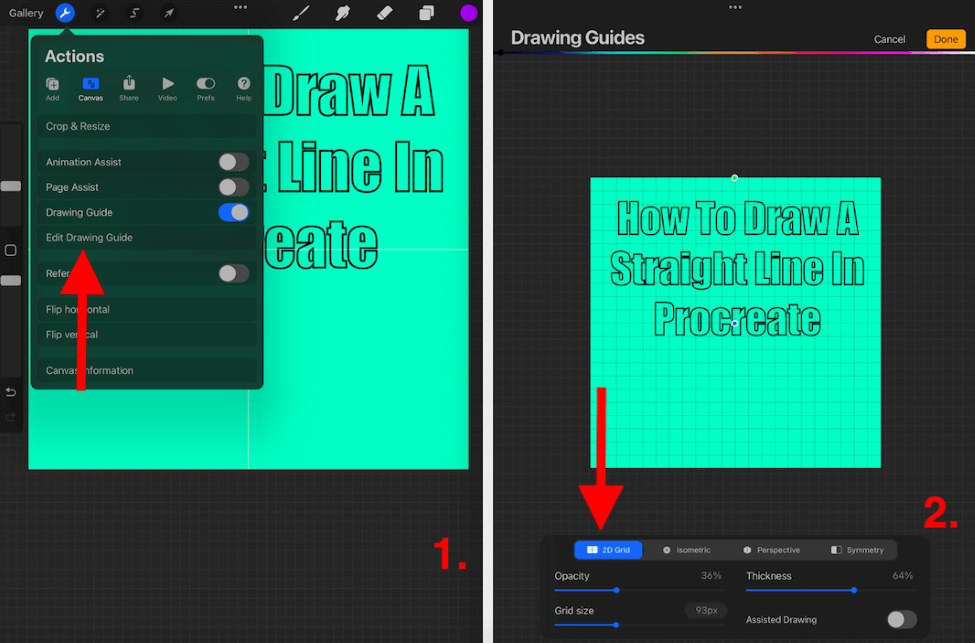
Fəaliyyətdə olan Bu Alətin Nümunəsi
Bu alət memarlıq üslubu təsvirləri ilə xüsusilə faydalıdır. Bu parametrlə yarada biləcəyiniz bəzi zəhmli şeyləri görmək üçün iPad üçün Memarlar üçün YouTube-da bu videoya baxın:
Procreate ilə Rendering: Seattle U Kərgədanla Müalicə Alır
Tez-tez verilən suallar
Aşağıda bu mövzu ilə bağlı tez-tez verilən suallarınıza qısaca cavab verdim.
Procreate-də təmiz xətləri necə əldə etmək olar?
Yuxarıda göstərilən metoddan istifadə edərək, siz Procreate-də təmiz, texniki xətlərə nail ola bilərsiniz. Sadəcə xəttinizi çəkin və xəttinizi düzəltmək üçün saxlayın.
Procreate-də Hökmdar Aləti varmı?
Xeyr. Procreate-də hökmdar aləti yoxdur. Bu problemi həll etmək üçün istifadə etdiyim yuxarıda sadalanan üsula baxın.
Procreate-də düz xətti necə söndürmək olar?
Bunu Procreate-də kətanınızın Fəaliyyətlər sekmesi altındakı Jest İdarəetmələrində etmək olar.
Procreate Pocket-də düz xətt necə çəkmək olar?
Procreate Pocket-də düz xətlər yaratmaq üsulu yuxarıda sadalanan üsulla eynidir.
Procreate-də xətt stabilizatorundan necə istifadə etmək olar?
Bu ayara Fəaliyyətlər alətinizdən daxil olmaq olar. Tercihlər altında aşağı diyirləyin və siz Sabitləşdirmə , Hərəkəti tənzimləmək seçiminiz olacaqFiltrləmə və Hərəkət Filtrləmə İfadəsi .
Nəticə
Bu alət, onun qeyri-adi cəhətlərini anladıqdan sonra, inanılmaz dərəcədə faydalıdır. Xüsusilə perspektiv və ya memarlıq aspektləri ilə sənət əsərləri yaradırsınızsa. O, müxtəlif məqsədlər üçün istifadə edilə bilər və düzgün istifadə olunarsa, bəzi həqiqətən unikal effektlər yarada bilər.
Bu alətlə tanış olmaq üçün bir az vaxt sərf etməyi və onun sizə fayda verə biləcəyini öyrənməyi tövsiyə edirəm. Və fikrinizi açmağa və onunla sınaqdan keçirməyə çalışın, bunun necə olacağını heç vaxt bilmirsiniz və bu, hətta rəsm oyununuzu inkişaf etdirə bilər.
Düz xətt alətindən istifadə edirsiniz? Aşağıdakı şərhlərdə öz təcrübənizi paylaşın ki, hamımız bir-birimizdən öyrənək.

